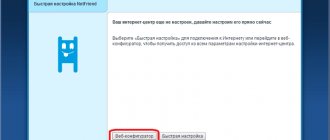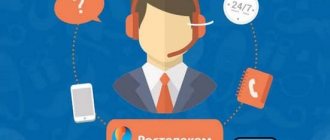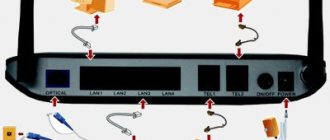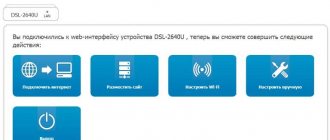Смена режима вещания
Можно изменить стандартные показатели беспроводной сети b|g|n. Современные приборы настроены по новым стандартам – 802.11ac если данный способ не дает должного результата, то можно переключиться на старый маршрут – 802.11n. Данный метод поможет увеличить не только радиус покрытия сети, но и скорость передачи. Этот способ не действует на оборудование с одной антенной или при отсутствии поддержки данных стандартов.
Для смены режима вещания:
- Ввести в настройки новый адрес – 192.168.1.1.
- Войти в беспроводную сеть в разделе Wireless.
- Выбрать значение N-ONLY и нажать на save (сохранить).
После введенных настроек перезагружаем устройство. Маршрутизатор загрузится и будет работать в усиленном режиме.
Смена канала
При поиске беспроводных соединений часто можно увидеть множество соседских wi-fi. На самом деле они с большой вероятностью используют тот же канал, что и ваш вайфай-траслятор, из-за чего раздача сети может быть нестабильной. Решение проблемы в том, чтобы в настройках поменять канал. Рекомендуется следующее:
- в веб-браузере необходимо впечатать адрес, который знают все продвинутые пользователи, 192.168.0.1 – это путь к настройкам роутера; в случае ошибки меняем 0 на 1;
- на наклейке устройства, где напечатана модель, есть логин и пароль для входа (если ничего не меняли – иначе вводим свои значения);
- в окне, которое открылось, находим вкладку Interface Setup и в ней Wireless. Среди верхних строчек выискиваем параметр Channel и выбираем число от 1 до 14.
После чего сохраняем изменения. Если ничего не изменилось – меняем канал. Это довольно долго, но если удастся попасть в «свободный» диапазон – качество соединения заметно улучшится. Для облегчения поиска каналов можно использовать бесплатные утилиты типа Wifi Analyzer и других, которые легко найти в интернете по соответствующему запросу.
Как усилить сигнал роутера Ростелеком без антенны
Можно предпринять следующие действия – покопаться в настройках:
- домашние маршрутизаторы изначально подразумевают слабый сигнал;
- изменив его можно значительно улучшить работы оборудования;
- перед тем, как изменять настройки следует внимательно изучить инструкцию.
Перед тем как усилить сигнал wifi роутера Ростелеком, ознакомьтесь с таким методом, как увеличение мощности. Не все маршрутизаторы оснащены данным регулятором, но попробовать можно. Использовать данный метод рекомендуется только тогда, когда другие способы устранения неполадок не действуют.
При бесконтрольном вмешательстве в систему можно повредить устройство или сделать так, что оно будет постоянно перегреваться.
Перед вмешательством в настройки нужно ознакомиться со следующими рекомендациями:
- Войти в «Расширенные настройки».
- Включить «Мощность передачи».
- Увеличить процентное значение до 100% или же переключить Low или Medium на High.
- При выставлении параметра High нужно вручную прописать значение 20.
Показатели мощности не должны быть более 45 mW. Такой вариант усиления сигнала может стать причиной нарушения функций оборудования.
Как программно усилить сигнал WiFi?!
К сожалению, многие владельцы роутеров и беспроводных точек доступа особо то и не заморачиваются с настройкой беспроводной сети, ограничиваясь в лучшем случае сменой идентификатора SSID и вводом ключа безопасности сети. Остальное же они оставляют по-умолчанию. И это частенько играет с ними злую шутку, если по соседству появляются несколько беспроводных сетей.
Причина слабого сигнала — совпадение частот каналов беспроводных сетей.
Не знаю, как у Вас, а в моем подъезде только в зоне доступности около 15 беспроводных сетей WiFi. Это не совсем хорошо — сети будут пересекаться и занимать один и тот же канал. Результатом будет плохой прием даже на относительно небольшом удалении. Поэтому, если Вы хотите усилить сигнал WiFi — первым действием должен быть выбор радио-канала. Для этого Вам понадобится специальная программа. Самая популярная из них — inSSIDer. Её надо установить на компьютер или ноутбук с WiFi-адаптером и запустить:
В таблице Вы увидите все доступные беспроводные сети Вай-Фай в округе и занимаемые ими частотные каналы. В России используются каналы с 1 по 13-й. Ищем свободные номера каналов и Теперь Вам нужно зайти в настройки роутера (https://192.168.0.1 или https://192.168.1.1) и в разделе «Беспроводная сеть (Wireless)» найти параметр «Канал (Channel)»:
В списке каналов надо выбрать номер свободного канала и нажать кнопку «Изменить/Сохранить» для применения настроек. Более подробный мануал на эту тему Вы можете посмотреть тут — ссылка.
Плохой сигнал из на низкой мощности передатчика на роутере.
На некоторых моделях можно регулировать мощность передачи сигнала WiFi в расширенных настройках сети. Для этого надо в разделе «Расширенные настройки» сети найти параметр «Мощность передачи (Wireless Transmit Power)»:
Значения этого параметра могут быть как в процентах, так и в абстрактных величинах — Высокая (High), Средняя (Medium) и Низкая (Low).
Выставляем максимальное значение и нажимаем кнопку Сохранить (Save). К сожалению, возможность регулирования мощности сигнала Вай-Фай есть не на всех устройствах SOHO-уровня. Но в этом случае может выручить альтернативная прошивка типа DD-WRT, Open-WRT, Tomato и т.п. Само собой, при условии что такая существует для Вашей модели.
Выставляем беспроводной стандарт WiFi — 802.11N.
До тех порт, пока в массовую продажу по низкой цене не вышли устройства с 802.11ac, стандарт 802.11n является самым современным и быстрым. Но помимо этого, у него есть ещё один большой плюс — увеличенный радиус покрытия за счет использования нескольких антенн. Единственное условие, при котором возможен переход на стандарт 802.11n — это полная поддержка его всем устройствами, с которых Вы будете подключаться к беспроводной сети. В противном случае — они просто его не увидят. Для того, чтобы перевести режим работы Wi-Fi-модуля Вашего роутера в режим работы 802.11n, Вам надо в Веб-интерфейсе в разделе настройки «Беспроводная сеть (Wireless)» выставить параметр «Режим работы (Wireless Mode)» в значение — «802.11n». Вот так это выглядит на устройствах Asus:
А вот так режим 802.11n выставляется на TP-Link:
После этого нажимаем кнопку Сохранить и перезагружаем устройство. После этого устройства нужно подключить к сети заново.
Переход на диапазон 5ГГц.
У стандарта 802.11n есть ещё один, очень весомый плюс: более дорогие модели беспроводных маршрутизаторов умеют ещё работать и в диапазоне 5ГГц(802.11a). Если Ваш Вай-Фай роутер двухдиапазонный, то есть умеет работать как в обычном диапазоне 2,4 ГГц, так и 5ГГц, то я бы советовал перевести максимальное количество клиентов именно на него:
Диапазон 5ГГц сейчас фактически полностью свободен и не замусорен частотными помехами соседних точек доступа и иных устройств (микроволновки, телефоны с Bluetooth и т.п.), а значит выдавать он будет максимальный радиус покрытия. Но ещё раз повторю — WiFi-адаптеры подключаемых устройств (ноутбуков, компьютеров и ли планшетов) тоже должны уметь работать в диапазоне 5ГГц.
Улучшаем приём на компьютере или ноутбуке.
Этот совет больше актуален для пользователей ноутбуков на Windows 7 и Windows 8. Всё дело в том, что на них для экономии батареи может быть выставлен режим «Экономии энергии».
Причем некоторые пользователи выставляют его при работе от кабеля питания. Это может привести к тому, что у Вас на ноутбуке будет плохой приём сигнала Вай-Фай ввиду того, что беспроводной модуль «сидит на голодном пайке» и ему не хватает питания. Для того, чтобы это исправить, Вам надо зайти в «Панель управления», выбрать раздел «Электроуправление» и выбрать схему «Сбалансированный», а лучше — «Высокая производительность».
Дополнительные рекомендации
Спросить о том, как усилить сигнал wifi роутера Ростелеком своими руками можно спросить у оператора колл-центра. Опытный сотрудник проведет консультации по телефону, методом исключения устраняя факторы, нарушающие сигнал. Абоненту будет предложено несколько вариантов решения проблемы. Под руководством сотрудника компании пользователь вводит настройки и проверяет работу приставки.
Если все проведенные манипуляции не дают должного результата, то по адресу абонента будет направлен мастер. По приезду он проведет тестирование уровня сигнала и при необходимости проведет корректировку. В некоторых случаях возникает необходимость в смене устаревшего оборудования на новое.
Для беспроводной передачи данных лучше всего использовать современные устройства, мощность которых составляет не менее 5 ГГц. В данном случае такая проблема как слабый сигнал не возникает никогда. Лучше всего заранее позаботится о комфортном использовании интернета, чем впоследствии приобретать дополнительное оборудование или же самостоятельно изучать настройки роутера.
Способ первый: смена тарифа Ростелеком
Так как тариф ограничивает параметры физического подключения, его заменой можно заняться в первую очередь. Если вам не хватает поставляемых 30 или 60 Мбит, стоит задуматься о подписке на 100 Мбит, которых должно хватить на любые нужды современных пользователей.
Разумеется, предварительно стоит проверить качество своего Интернета – возможно, что в результате технических неполадок на линии вы получаете гораздо более узкий канал, чем по договору.
Чтобы поменять тарифный план, свяжитесь с провайдером по телефону или зайдите в свой личный кабинет на страничке Ростелеком www.rt.ru. Также следует обратить внимание на различные акции, проходящие в вашем регионе. В некоторых областях, к примеру, действует акция «Ночное ускорение», которое позволит получать вдвое быстрое подключение в период с полуночи до 7 утра.
Как ускорить интернет Ростелеком на Windows
Пользователи Виндовс способны ускорить интернет Ростелеком ещё несколькими способами:
- отключив обновление Windows, которое может отнимать большую часть трафика;
- выключить виджеты и программы, работающие в фоновом режиме (некоторые из них требуют постоянный доступ к интернету, другие влияют на общую производительность ПК);
- почистить кэш браузера;
- установить специальные программы, изменяющие базовые настройки работы компьютера.
Поменять настройки можно и вручную, но неопытным пользователям лучше воспользоваться сторонними утилитами.
Способ четвертый: мощный роутер
Если ваши устройства подключаются к сети через Wi-Fi – проблема может быть и с этим способом передачи данных. Дело в том, что сила сигналов антенн роутера уменьшается при прохождении через стены и перекрытия. Если маршрутизатор расположен в одной комнате, а вы работаете в другой – скорость Интернета может значительно падать, если мощности антенн не хватает.
Решается проблема двумя способами. Первый – приобретение нового маршрутизатора с возможностью посылать более сильные сигналы. Второй – изменение инфраструктуры вашей домашней сети таким образом, чтобы между вами и устройством не было слишком много стен.
Другая распространенная проблема с роутерами – слишком большое количество пользователей. Устройство попросту может не справляться с нагрузками в офисах или больших семьях, из-за чего пострадает качество соединения. В этом случае выход один – придется покупать более продвинутый девайс.